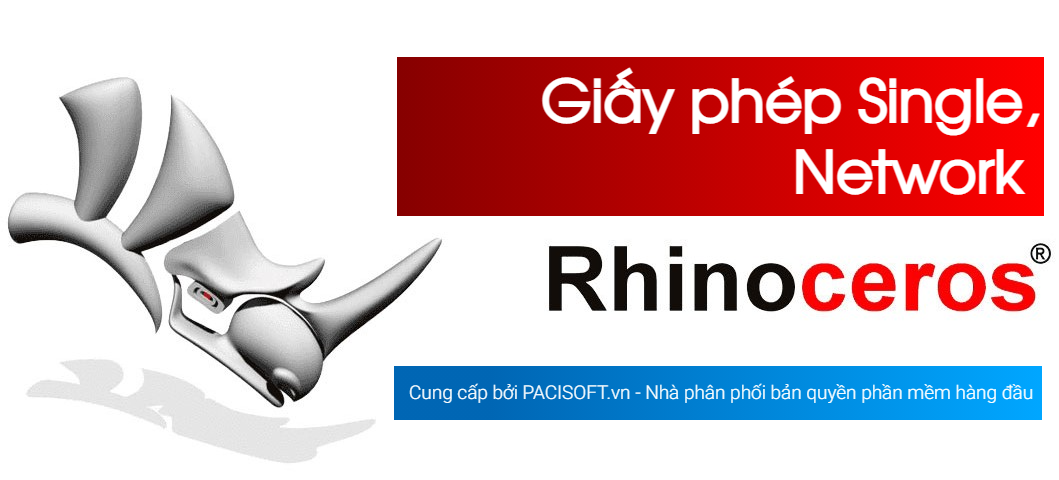
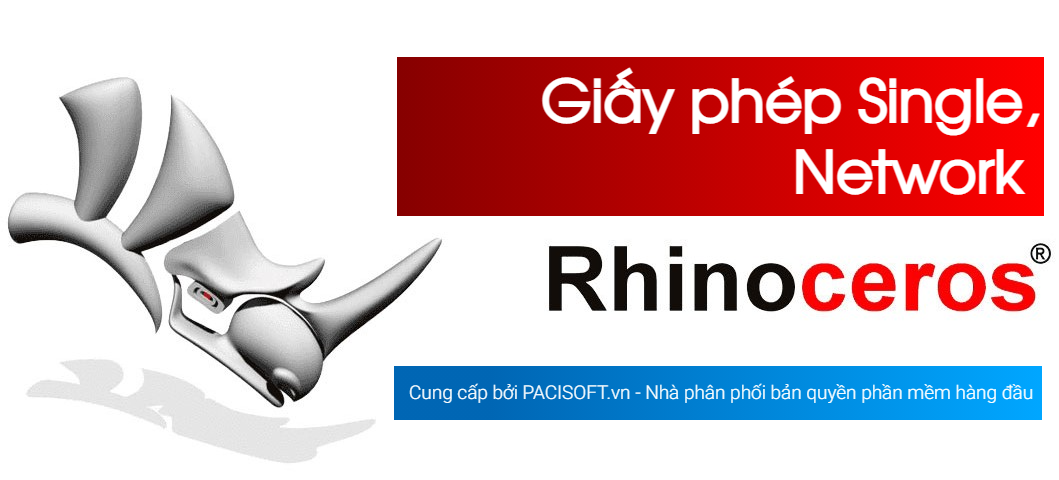
Licensing
Trước hết, Rhino chỉ bán 1 phiên bản FULL tính năng, cấp Product Key, Serial Number cho người dùng. Và không phân biệt hay tách riêng ra các gói Single/ Multi-user/ Network/ Floating như ở Autodesk, Solidworks, Zbrush, hay Draftsight.
Giá là đồng nhất cho 1 lần bán. Điều này khá tương đồng với ZWCAD, Lumion (giá Network và Single là tương đương)
Có 3 cách để cấp License cho Rhino khi bạn được PACISOFT gửi License Key sau khi mua:
- Cloud Zoo – Giấy phép của bạn có sẵn ở mọi nơi (nhiều thiết bị) thông qua đăng nhập (hay còn gọi Floating/ Network license)
- Single-Computer – License Rhino cho 1 thiết bị đơn lẻ, 1 người dùng 1 license/ 1 máy
- LAN Zoo – Giấy phép Rhino thả nổi trong mạng LAN. (Float a set of Rhino licenses within your private network.)
Tùy nhu cầu và cách thức sd mà bạn có thể tự thiết lập cho mình giấy phép tùy ý như trên.
⇒ Hãng khuyến nghị: The Cloud Zoo is the best way for most people to license Rhino
Bảng so sánh
| Cloud Zoo | Single Computer | LAN Zoo | |
| Thiết lập cài đặt dễ dàng | ✔ | ✔ | |
| Chạy bất kỳ đâu | ✔ | ✔ | |
| License có sẵn khi Offline | ✔ | ✔ | ✔ |
| License cho tất cả Computers | ✔ | ✔ | |
| Chia sẻ Licenses* gốc | ✔ | ✔ | |
| Quản lý Teams toàn TG | ✔ | ✔ | |
| Theo dõi số lượng license dùng | ✔ | ✔ | |
| Không cần cấu hình trên máy trạm Client | ✔ | ||
| Không chi phí bảo trì Server | ✔ | ✔ |
Hướng dẫn Cấp phép license qua Cloud Zoo

Lợi ích của Cloud Zoo:
- Cloud Zoo miễn phí để thiết lập và quản lý thông qua Tài khoản Rhino.
- Đối với người dùng cá nhân, hãy sử dụng thông tin đăng nhập Tài khoản Rhino của bạn để sử dụng Rhino. Điều này có nghĩa là Rhino có thể được sử dụng trên mọi máy tính.
- Đối với các công ty và trường học, Cloud Zoo có thể đơn giản hóa việc phân phối giấy phép. Các tổ chức có thể tạo một nhóm giấy phép và chia sẻ giấy phép với các thành viên trong nhóm.
- Làm việc trực tuyến hoặc ngoại tuyến. Không cần phải kiểm tra giấy phép, vì vậy bạn không bị kiểm tra nếu không có giấy phép.
- Việc cấp phép cho user mà không cần kết nối internet liên tục.
- Hãy để McNeel quản lý cơ sở hạ tầng cho máy chủ cấp phép. Nên bản không tốn tiền chi phí quản lý .
Xem hướng dẫn triển khai Cloud Zoo
Teams trong Cloud Zoo
For corporations and schools, the Cloud Zoo supports the creation of teams. Teams are groups of people that can use a set of licenses in the Zoo.
Domain Linked Teams (liên kết Domain)
Để dễ dàng quản lý các nhóm lớn hơn, có thể thiết lập các tài khoản được liên kết thông qua một domain. Bất kỳ ai có địa chỉ email khớp với domain đó đều có thể tự động tham gia nhóm liên kết domain của bạn và có quyền truy cập vào giấy phép của bạn – không cần xác minh email lời mời. Các nhóm được liên kết với domain hỗ trợ các nhà cung cấp xác thực tùy chỉnh (Google, Active Directory hoặc One Login) để giữ cho việc quản lý người dùng của bạn được tập trung.
Các tùy chọn cho Cloud Zoo
- Create a Rhino account.
- Add a license to your Cloud Zoo.
- Remove a license from your Cloud Zoo.
- Create a team in your Cloud Zoo.
Cấp phép dạng Single-Computer (giấy phép đơn)
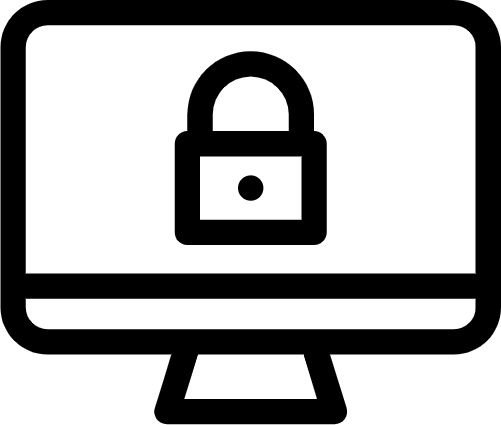
Single-Computer licensing will lock a license directly to a specific computer. You can move a license to a different computer. Simply remove it from the old one and install it on the new one, with no need to contact McNeel & Associates. If you want to share your license across multiple computers, add your license to the Cloud Zoo instead.
Cấp phép qua LAN Zoo Licensing
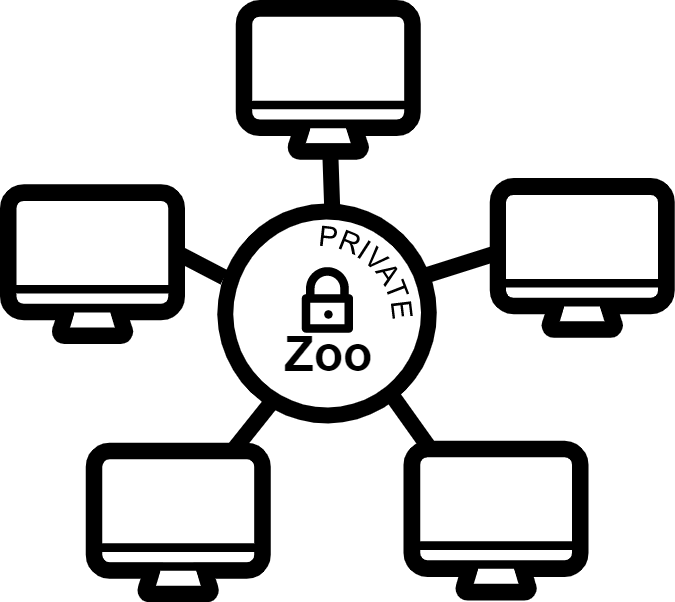
Phần mềm máy chủ LAN Zoo miễn phí tải xuống và chạy trên máy chủ trong mạng riêng. Với LAN Zoo, quản lý tất cả các giấy phép của bạn một cách tập trung từ máy chủ LAN Zoo, cung cấp chúng cho bất kỳ ai trên mạng riêng của bạn. Truy cập từ nhà hoặc văn phòng vệ tinh yêu cầu kết nối VPN.
Xem trang web LAN Zoo để biết thêm chi tiết…. (LAN Zoo License Manager)
LAN Zoo lưu giữ giấy phép của bạn trên máy chủ LAN riêng của bạn và cho phép bạn chia sẻ chúng giữa những người dùng Rhino trên mạng của bạn. (Video tổng quan)
LAN Zoo hiện hỗ trợ Rhino 7. Tìm hiểu cách nâng cấp cài đặt LAN Zoo hiện có của bạn lên LAN Zoo 7.
LAN Zoo có phù hợp với bạn không? Cách này sẽ phủ hợp nếu:
• Bạn đang sử dụng sản phẩm có tương thích với LAN Zoo. Xem tại đây
• Bạn có nhiều người dùng hơn số giấy phép đã mua qua PACISOFT.
• Bạn muốn quản lý nhiều giấy phép ở một nơi.
• Bạn không phải là một người dùng đơn lẻ có nhiều máy tính. Xem thỏa thuận cấp phép …
Nếu bạn trả lời không cho bất kỳ câu hỏi nào trong số này, thì có các tùy chọn cấp phép khác có thể đáp ứng yêu cầu của bạn.
License Method Wizard
Sử dụng Trình hướng dẫn này để hỗ trợ bạn xác định cách tốt nhất và các yêu cầu cụ thể để cài đặt và cấp phép Rhino 5, Rhino 6, Rhino 7 và danh sách các trình cắm ngày càng tăng. Bạn sẽ tìm thấy các tùy chọn và yêu cầu của chúng trên mỗi trang. Bạn luôn có thể quay lại hoặc bắt đầu lại nếu bạn thay đổi ý định.
Cần cài đặt gì?
-
Version 7, Version 6 or a supported plug-in (Windows and Mac)
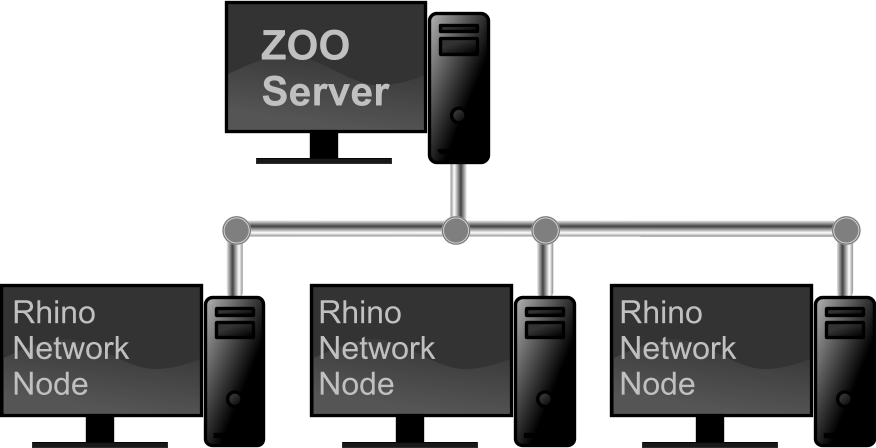
Quay lại với LAN Zoo, cách cài như sau
- Choose one Windows computer on your network to host the Zoo utility.
- Download and install the Zoo on that computer.
- Make sure TCP Port 80 is open in your firewall.
- Run ZooAdmin and add your Rhino license keys.
Cài đặt Rhino for Windows
- If Rhino is already installed, run Rhino and click Tools → Options → Licenses. Select your Rhino license and click Convert. Close and restart Rhino. During restart, select Network Node and then specify the name of your Zoo server.
- When installing Rhino, select Network Node and then specify the name of your Zoo server.
Cài đặt Rhino for Mac
Các thông tin khác xem tại hãng: https://wiki.mcneel.com/zoo/home
Biên tập Iworld. com.vn – Nguồn thông tin: Rhino & PACISOFT
more recommended stories
 Freepik gia nhập cuộc đua AI với tính năng Freepik Pikaso
Freepik gia nhập cuộc đua AI với tính năng Freepik PikasoFreepik chắc hẳn là một cái.
 [Đăng ký tham gia] webinar: Unlocking the power of AI with Adobe Creative Cloud
[Đăng ký tham gia] webinar: Unlocking the power of AI with Adobe Creative CloudTrong kỷ nguyên công nghệ phát.
 Mua 01 thuê bao SketchUp Pro/Studio – Nhận ưu đãi* 10% cho bộ thứ 2
Mua 01 thuê bao SketchUp Pro/Studio – Nhận ưu đãi* 10% cho bộ thứ 2Nếu bạn đang tìm kiếm một.
 Phân tích mối đe dọa trong Microsoft 365 Defender
Phân tích mối đe dọa trong Microsoft 365 DefenderThreat analytics là giải pháp thông.
 Tìm hiểu Microsoft Defender for Business – Giải pháp nâng cao bảo mật doanh nghiệp
Tìm hiểu Microsoft Defender for Business – Giải pháp nâng cao bảo mật doanh nghiệpBảo mật vẫn là một trong.
 Microsoft 365 Copilot: Các lợi ích dành cho doanh nghiệp
Microsoft 365 Copilot: Các lợi ích dành cho doanh nghiệpTrong thời gian gần đây, cộng.
 Paessler PRTG MultiBoard – Được thiết kế dành riêng cho PRTG Enterprise Monitor
Paessler PRTG MultiBoard – Được thiết kế dành riêng cho PRTG Enterprise MonitorTổng quan toàn diện Paessler PRTG.
 Triển khai & Đào tạo giám sát mạng PRTG
Triển khai & Đào tạo giám sát mạng PRTGPRTG Implementation (Triển khai) Đơn giản.
